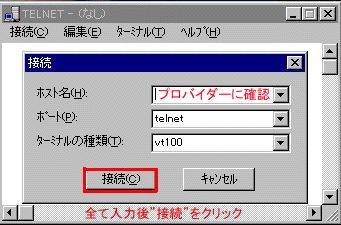
 Ⅵ.telnetについて
Ⅵ.telnetについて
こちらではtenletの起動から、Perlのパス確認~パーミッションの設定までを解説致します。
実は私のサーバーはtelnet接続を禁止している為、実際の操作画面はありません・・・(^^;
1.telnetの起動方法
起動方法には下記の2つの方法があります。
1.スタートメニューのファイル名を指定して実行(R)で [ c:\windows\telnet.exe ] と打ちこむ。
2.エクスプローラで c:\windowsディレクトリを開き、中にある [ Telnet.exe ] のアイコンをダブルクリックする。
★NEC・PC-9821系のPCの場合は、 [ c: ] を [ a: ] にして下さい。
2.サーバーへの接続
上記操作にてtelnetを起動後、
接続(C)⇒リモート システム(R)と進むと、下記のような設定画面になります。
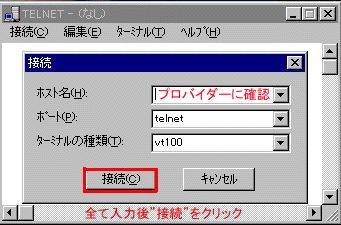
①ホスト名(H)は御利用のプロバイダーに確認して下さい。
②ポート(P)及びターミナルの種類(T)は、プロバイダーから特に指示がない限りは、そのままで結構です。
③全て記入後、”接続”ボタンを押すと、ダイヤルアップが起動し、その後サーバーへ接続されます。
④サーバーへ接続後、あなたのID、及びパスワードを入力し、シェルにログインして下さい。
必要な文字列を入力したら、最後に必ず Enter key もしくは Return Key を押して下さい。
また入力は全て「半角英数文字」にて行ってください。
この時、画面に表示される文字は、あなたが打ちこんだタイミングより少々遅れて表示されます。
これはあなたの入力した文字を、サーバーへ送信させてから表示させている為に起こる現象です。
あまりにも表示が遅い場合は、回線やサーバーが空いている時間に作業した方がよいでしょう。
なお、パスワードは画面に表示されません。
3.Perlのパス確認
シェルにログインが完了すると、[ % ] や [ $ ] のプロンプトが表示されます。
シェルの種類により表示されるプロンプトが違います。
このプロンプトに続いて [ which perl ] と入力して下さい。
すると、
/usr/local/bin/perl
/usr/bin/perl
というような文字列が現れたことと思います。
これがあなたのサーバー内部でのPerlのパスです。
これは今後のCGIスクリプト設置上、非常に大切なものなので、忘れずにメモを取っておきましょう。
もしこの方法で [ no ] という表示が出た場合は、 [ whereis perl ] にて再度送信してみて下さい。
telnetを終了(ログ・アウト)するには、プロンプトに続き [ exit ] と入力・送信します。
ただしこの状態ではダイヤルアップネットワークは生きておりますので、回線は切断されません。
4.パーミッションの設定
telnetを使ったパーミッションの設定方法です。
ここでは public_html 下にある、test.cgi ファイルのパーミッションを 755 に設定すると仮定します。
なお、WS_FTPを使う方法はこちらを御覧下さい。
①シェルにログイン後、 [ ls ] (半角英数小文字のエル・エス)と打ちこむ。
②あなたのホームディレクトリ内部が表示されます。
③表示された内部に [ public_html ] があることを確認し、( public_html は御利用のプロバイダーのものに読み替えて下さい)
[ cd public_html ] と打ちこむ。
④続いて [ ls ] と入力すると、public_htmlの内部が表示されます。
⑤表示された内部に [ test.cgi ] があることを確認し、
[ chmod 755 test.cgi ] と打ちこむ。
⑥以上で、test.cgi のパーミッションが 755 に設定されます。
5.その他のコマンド
上記以外にtelnetで使えるコマンドを明記しておきます。
ただしシェルによっては、使えないコマンドもありますので、御注意下さい。
| ●ファイル名を表示する | |
| ls (半角英数小文字の「エル・エス」) | カレントディレクトリ(現在いるディレクトリ)のファイル・ディレクトリ名だけを表示 |
| ls-l | カレントディレクトリのファイル・ディレクトリ名と 各種情報(パーミッション・ファイルサイズなど)を表示 |
| ls-a | ピリオドから始まるファイル名(.htaccessなど)を表示 |
| ls-F | ディレクトリ名(/)、実行ファイルなどを区別して表示 |
| ●ディレクトリを移動する | |
| cd | ホームディレクトリに移動 |
| cd ファイル名 | ホームディレクトリ下にあるディレクトリ名に移動 |
| cd../ | 現在いるディレクトリから、一階層上のディレクトリに移動 |
| ●ディレクトリを操作する | |
| mkdir ディレクトリ名 | ディレクトリを作成 |
| rmdir ディレクトリ名 | ディレクトリを削除 |
| ●ファイルを操作する | |
| rm ファイル名 | ファイルを削除 |
| mv 旧ファイル名 新ファイル名 | ファイル名の変更 |
| cat ファイル名 | ファイルの内容を表示 |
| touch ファイル名 | 指定したファイル名で中身が空のファイルを作成 |
| cp ファイル名 ディレクトリ名 | ファイルをコピー |
| ●パーミションを変更する | |
| chmod パーミッション値 ファイル名 | アクセス権の設定変更 |
| ●絶対パスを表示する | |
| pwd | 現在いるディレクトリの絶対パス名を表示 |
| set | シェル変数の表示 |
| ●コマンドファイルの設置場所を調べる | |
| which コマンドファイル名 | コマンドファイルの位置を絶対パスで表示 |
| whereis コマンドファイル名 | パスの通っている範囲外の、コマンドファイルの位置を絶対パスで表示 |
| ●BSキー(バックスペースキー)を有効にする | |
| stty erase^h | バックスペースキーを有効にする |
| ●シェルモードを終了する | |
| exit | シェルモードを終了する |
| 参考書籍:秀和システム [CGI & SSIサンプル集] 古川剛氏・谷中一朝氏・成田政司氏 著 | |
 HOME
HOME